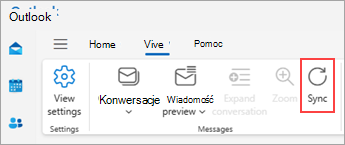Synchronizowanie w celu ręcznego sprawdzania nowych wiadomości i wysyłania wiadomości w programie Outlook
Dotyczy
Automatyczne sprawdzanie nowych wiadomości przychodzących i wychodzących odbywa się kilka razy, na przykład po rozpoczęciu Outlook i w interwałach automatycznych zdefiniowanych w grupach Wyślij/Odbierz. Domyślnie, gdy komputer jest w trybie online, wiadomości e-mail są wysyłane automatycznie po kliknięciu przycisku Wyślij.
W dowolnym momencie możesz zastąpić interwały automatycznego wysyłania/odbierania, aby natychmiast wysyłać i odbierać wiadomości.
Wybierz poniżej opcję karty dla używanej wersji programu Outlook. Która wersja programu Outlook jest używana?
Uwagi:
-
Jeśli czynności na tej karcie Nowy program Outlook nie działają, być może nie korzystasz jeszcze z nowego programu Outlook dla systemu Windows. Wybierz pozycję Klasyczny program Outlook i zamiast tego wykonaj te czynności.
-
Karta Wyślij/Odbierz została zastąpiona funkcją synchronizacji wnowy program Outlook.
Ręczne wysyłanie i odbieranie wiadomości w nowym programie Outlook
-
Na pasku nawigacyjnym wybierz pozycję
-
Na karcie Widok wybierz pozycję Synchronizuj. Możesz to również zrobić za pomocą skrótów klawiaturowych — naciśnij F9.
Podczas synchronizowania programu Outlook u dołu listy wiadomości jest wyświetlany komunikat o stanie.
Wysyłanie i odbieranie wiadomości dla wszystkich kont w klasycznym programie Outlook
-
Wybierz kartę Wyślij/Odbierz na wstążce.
-
W grupie Wyślij & Odbierz kliknij pozycję Wyślij/Odbierz wszystkie foldery.
Skrót klawiaturowy Aby wysyłać i odbierać wiadomości dla wszystkich kont, naciśnij F9.
Aby wysłać wszystkie wiadomości ze Skrzynki nadawczej, ale pominąć sprawdzanie nowych wiadomości, zamiast tego użyj polecenia Wyślij wszystko .
Ręczne wysyłanie i odbieranie wiadomości tylko dla jednego konta w klasycznym programie Outlook
-
Wybierz kartę Wyślij/Odbierz na wstążce.
-
W grupie Wyślij & Odbierz kliknij pozycję Grupy Wyślij/Odbierz, wskaż konto, dla którego chcesz wysłać/odebrać, a następnie kliknij pozycję Skrzynka odbiorcza.
Ręczne wysyłanie i odbieranie wiadomości w Outlook w sieci Web lub Outlook.com
W wersjach programu Outlook w sieci Web możesz odświeżyć przeglądarkę, aby sprawdzić, czy są nowe wiadomości, ale możesz też użyć opcji Synchronizuj na wstążce.
-
Na pasku nawigacyjnym wybierz pozycję
-
Na karcie Widok wybierz pozycję Synchronizuj. Możesz to również zrobić za pomocą skrótów klawiaturowych — naciśnij F9.
Podczas synchronizowania programu Outlook u dołu listy wiadomości jest wyświetlany komunikat o stanie.